Amazonで買ったPatriot M.2 SSD 256GBのレビュー
この記事を読むのに必要な時間は約 6 分です。
起動ディスクをNVMe接続のM.2 SSDに換装
体感的な速度アップは感じられなかったが、
電源コード不要で、場所を取らないので、
それだけでも替えてよかったよ。
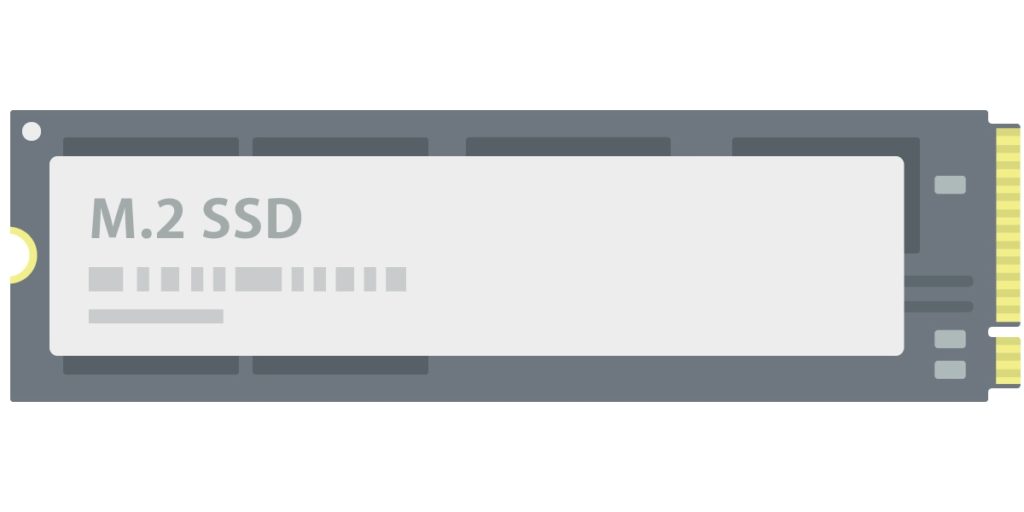
安くなってきたM.2 SSD
速いけどお高いって思っていたM.2 SSDが
えらくお買い得な値段になっていたので、
Amazonの欲しい物リストに入れていたのだが、
PCの光り物パーツを購入する時に、ついでに一緒に買った。
最近のゲームは容量食うからのぉ、
新しいゲームをインストする時に、
前のゲームをアンインストする率を減らせるように。
買ったもの
- Patriot SSD 256GB SCORCH M.2 2280 4299円(2019/05/30購入時)
- GLOTRENDS NVME M.2 2280 Heatsink 399円(2019/06/12購入時)
SSDの方は今は値段がずいぶん上がっちゃってるみたいだね。
つか、この製品「M.2 PCIe Gen 3×2」より、
「M.2 PCIe Gen 3×4」の方が安く買えるみたい。(2020/04/14)

正直M.2について、
NVMe接続とSATA接続の2種類があることしか知らなかった。
まぁ、お手頃価格のお試しの意味もあったので、
何も考えずにポチった。
買ってから自分のマザーボード(MSI H270-A PRO)で動くのか心配になってきた。
結果、問題なく使えた。
ただ、この製品はPCIe3.0×2で
PCIe3.0×4じゃないから、
それほど速度がでない的なレビューが・・・
クローン
せっかくのNVMe M.2 SSDなので、
起動ドライブにするために、EaseUS Todo Backup Free 11.5を使用して
2.5インチSSDをM.2にクローン。
そこで、今回は最新版のEaseUS Todo Backup Freeを使ってWindows10がインストールされている内蔵HDDのデータをまるごとHDDやSSDにクローンする方法について紹介します
【最新版】EaseUS Todo BackupによるクローンSSDの作成方法
念の為に、しばらく2.5インチSSDはそのままにして、
M.2からWindows10を起動していたが、
とくに問題なさそうだったので、2.5インチSSDはフォーマットし直した。
速度比較
交換前の起動ドライブ「COLORFUL SL500 320G」と
交換後の「Patriot SSD 256GB SCORCH M.2 2280」の速度比較
左の画像がM.2 SSD (Patriot SSD 256GB SCORCH M.2 2280)
右の画像が2.5インチSSD (COLORFUL SL500 320G)
1回目
二回目
温度比較
M.2にヒートシンクを装着した状態での
平常時と負荷時の温度差と2.5インチSSDの温度差。
平常時の温度
M.2 SSD
Patriot Scorch M2→Temperatures→Assembly
Value・・・28℃(現在の温度)
Min・・・・27℃(記録された最低温度)
Max・・・・32℃(記録された最高温度)
2.5インチSSD
Colorful SL500 320GB→Temperatures→Assembly
Value・・・40℃(現在の温度)
Min・・・・40℃(記録された最低温度)
Max・・・・40℃(記録された最高温度)
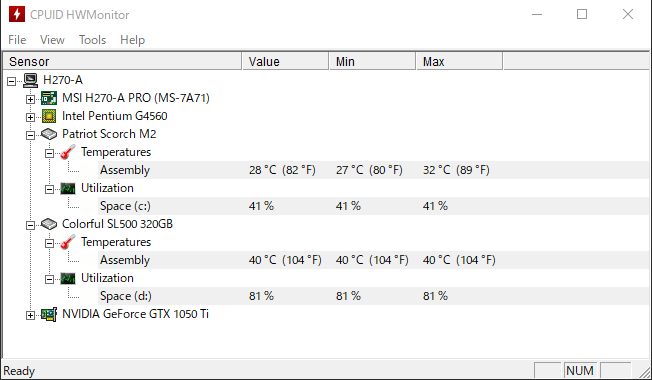
負荷時の温度
M.2 SSD
Patriot Scorch M2→Temperatures→Assembly
Value・・・42℃(現在の温度)
Min・・・・27℃(記録された最低温度)
Max・・・・43℃(記録された最高温度)
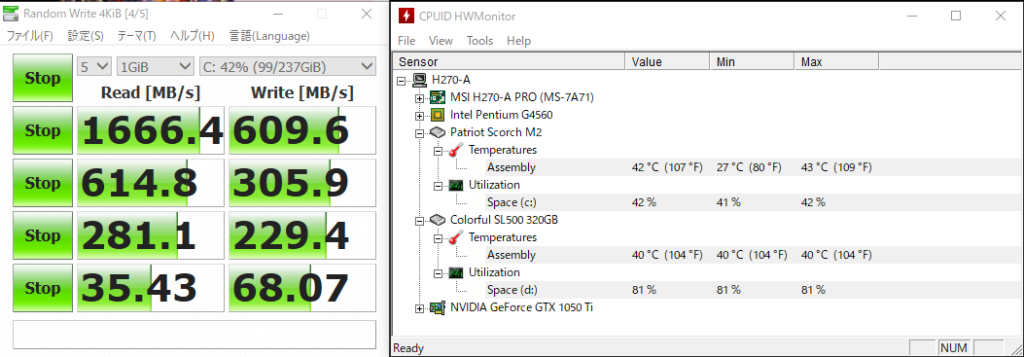
2.5インチSSD
Colorful SL500 320GB→Temperatures→Assembly
Value・・・40℃(現在の温度)
Min・・・・40℃(記録された最低温度)
Max・・・・40℃(記録された最高温度)
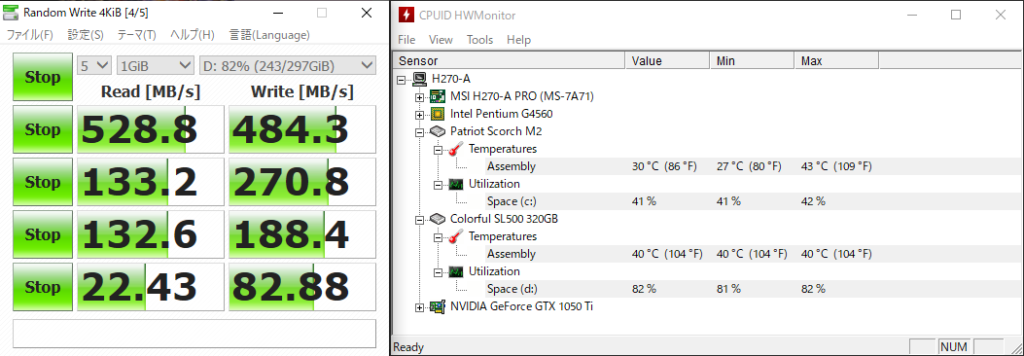
2.5インチSSDは温度計が付いて無いみたいだね。
2.5インチSSDの計測が終わった時(10分もかかってない)には
M.2 SSDの温度は30℃まで下がってるね。
使ってみた感想
うん、わからん。
スピードが速くなったかどうか、体感的にはわからんw
数字で見ると3倍ぐらい速くなってるのにねw
最後に
これからPCを買い換えるにしろ、組み直すにしろ、
今のPCに付け足すにしても、
起動ドライブはM.2にしても、
データ用ドライブは2.5インチSSDで十分じゃな。
あー、SSDでNASを構築したいなぁ

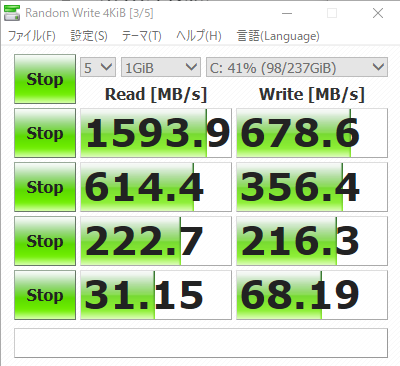
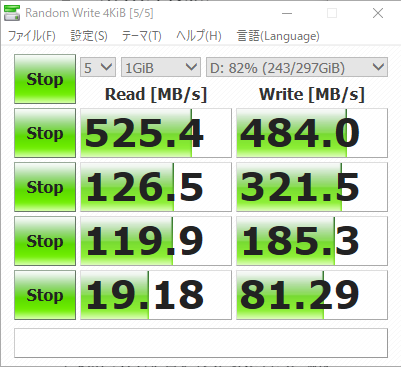
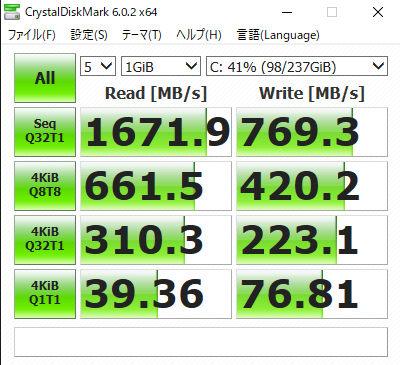




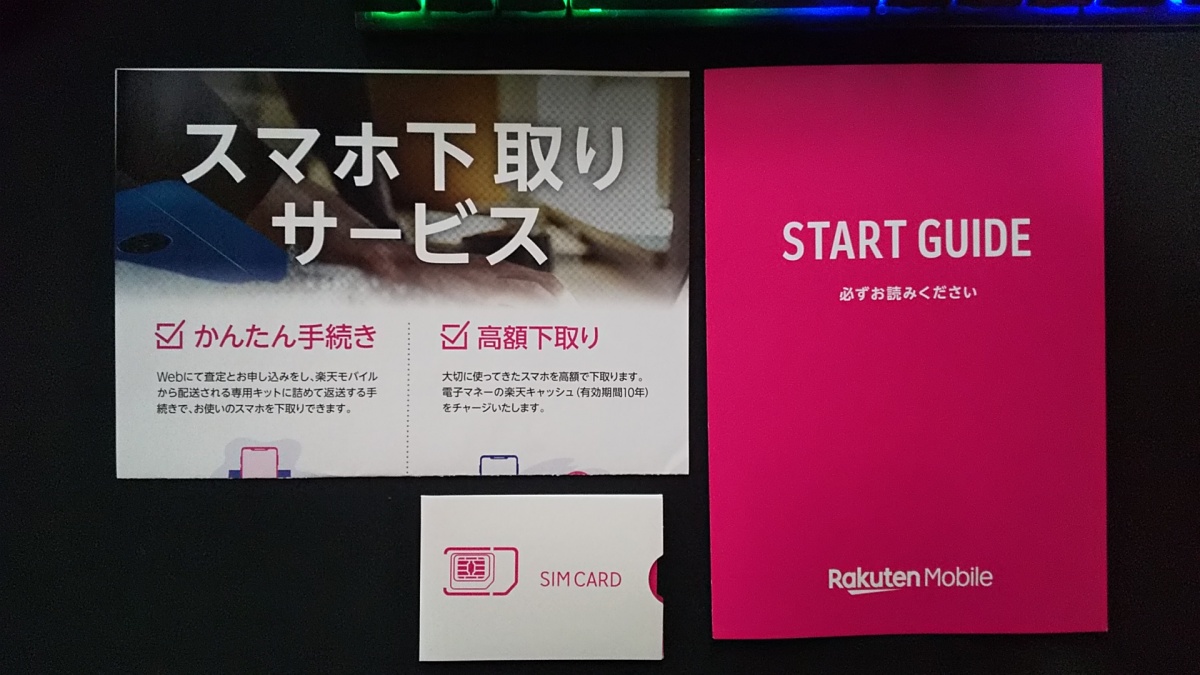



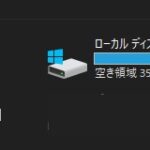


ディスカッション
コメント一覧
まだ、コメントがありません